
Mục lục:
- Tác giả John Day [email protected].
- Public 2024-01-30 13:30.
- Sửa đổi lần cuối 2025-01-23 15:14.

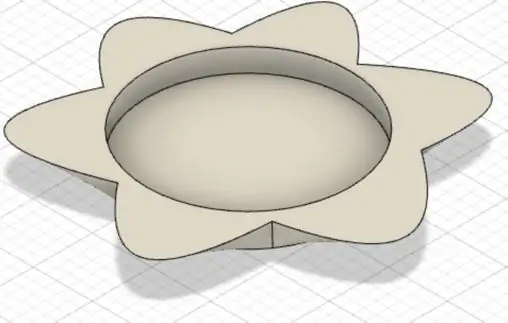
Gần đây tôi đã mua một Preonic Rev. 3 từ Drop.com (Shameless plug: https://drop.com/?referer=ZER4PR) và rất nóng lòng muốn xây dựng nó. Thật không may, tôi đã không thực hiện đủ nghiên cứu để phát hiện ra rằng PCB Rev. 3 sẽ không phù hợp với các trường hợp Rev.2 và hầu hết các ví dụ về các trường hợp chế tạo bằng tay là dành cho các mẫu cũ hơn. Vì vậy, tôi thấy mình ước rằng tôi đã mua hộp acrylic trong khi tôi có thể. Ngay sau khi các công tắc Gateron màu xanh lá cây của tôi xuất hiện, tôi đã thiết kế một trường hợp làm nổi bật các đèn LED phát sáng kém (quy trình thêm chúng sẽ sớm có hướng dẫn khác!)
Quân nhu:
- Tấm Polypropylene 1/4 inch Frosted Clear
- 3D được in giữa mảnh (tôi đã sử dụng MakerBot PLA Cool Grey)
-
Phần cứng đi kèm với tấm và bộ PCB từ Drop.com
- 5 1/2 trong vít M2
- `2 1/8 trong bộ đệm hex bằng đồng thau
Bước 1: Bước 1: Tấm dưới cùng


Để làm nổi bật ánh sáng kém, tôi biết rằng tôi cần sử dụng một số loại vật liệu nhựa trong. Suy nghĩ đầu tiên của tôi là plexiglass, nhưng khi tôi đi tìm vật liệu tôi có sẵn, tôi tìm thấy tấm nhựa dày 1/4 inch này và một miếng plexiglass dày 1/8 inch và biết rằng nó sẽ trông đẹp hơn và nâng bàn phím lên. nhiều hơn một chút ra khỏi bàn làm việc mà tôi thích.
Tôi bắt đầu bằng cách sử dụng tấm của mình để đánh dấu vị trí cần cắt và tạo hình tấm dưới cùng cũng như nơi khoan lỗ cho các vít để gắn PCB. Góc đủ nhỏ để tôi không cần phải điều chỉnh các phép đo nhiều. Tôi sử dụng một cái mài lớn và cắt bên ngoài đường đánh dấu để làm cho nó lớn hơn một chút so với tấm. Sau đó, tôi cắt nó bằng một chiếc máy ghép hình và lưỡi cưa bằng thủy tinh. Tôi làm sạch các cạnh và bo tròn các góc bằng một Dremel và bánh xe chà nhám. Cạnh khá xỉn sau đó nên tôi đã dùng mỏ hàn để làm nóng chảy nhẹ cạnh để có độ sáng bóng nhẹ.
Tôi đã khoan các lỗ với bit 1/16 inch, nhưng thấy chúng quá chặt. Sau đó, tôi quay lại và sử dụng bit 3/32 inch và chỉ nghiêng một chút để tính đến góc của PCB.
Bước 2: Bước 2: Gắn PCB vào tấm đáy


Tôi thích bàn phím hơi nhô cao hơn và các keycaps mà tôi chọn là kiểu Cherry, vì vậy tôi đã thử một ý tưởng hoạt động tốt hơn nhiều so với mong đợi. Tôi đã đặt 2 trong số các miếng đệm bằng đồng từ bộ dụng cụ, có nghĩa là nằm giữa tấm và PCB khi sử dụng phương pháp tấm "an toàn thêm", trên hai vít gắn trên cùng. Sau đó, tôi gắn PCB với tất cả các ốc vít khác. Điều này tạo ra một góc hơi nâng lên giúp đặt hàng giữa nằm ngang một cách hoàn hảo. Tôi đo sự gia tăng từ trên xuống dưới để lập mô hình Midpiece và tính toán góc là 2,75 độ.
Bước 3: Bước 3: Tạo Midpiece

Với bo mạch được xây dựng một phần của tôi (mà tôi bắt đầu sử dụng ngay lập tức,), tôi bắt đầu tạo một Midpiece đủ cao để chạm đến đáy của keycaps. Tôi đã sử dụng mô hình do Jack Humbert tạo trên github (https://github.com/olkb/olkb_parts/blob/master/preonic/hi-pro-bottom-rev3.stl) để bắt đầu. Điều này đã đơn giản hóa quá trình lắp tấm. Tôi đã nhập cái này vào Tinkercad và xóa phần dưới cùng. Sau đó, tôi đã tăng chiều cao của tấm đệm giữa này bằng chiều cao đo được của các keycaps R1 và cắt một góc từ trên xuống để khớp với keycaps R5. Cuối cùng, tôi đã tăng chiều cao của rãnh cho đầu nối USB C. Điều này dẫn đến mô hình này.
Tôi đã in cái này trên Makerbot Replicator 2X của mình với chiều cao lớp.3mm, 1 lớp vỏ và 15% chèn bằng cách sử dụng MakerBot Cool Grey PLA, gần như khớp với keycaps của tôi một cách hoàn hảo.
Bước 4: Bước 4: Đặt Midpiece

Cuối cùng, tôi đặt Midpiece lên tấm và ấn xuống từng góc cho đến khi nó chạm vào tấm dưới cùng. Tôi có thể dán nó xuống sau, nhưng hiện tại, nó được giữ cố định chỉ bằng cách ma sát với tấm. Đó là nó. Tôi sẽ thêm các liên kết đến một hướng dẫn khác về cách thêm đèn LED vào bàn phím để sớm phát sáng. Hy vọng rằng sẽ sớm có thêm các tùy chọn trường hợp cho Preonic. Dự án tiếp theo của tôi có thể là làm vỏ gỗ cho riêng mình.
Đề xuất:
Bàn phím 2 phím cho Osu !: 6 bước

Bàn phím 2 phím cho Osu !: Trong hướng dẫn này, bạn sẽ biết cách tạo Bàn phím 2 phím cho osu! Vui lòng làm theo hướng dẫn
Giao diện bàn phím với 8051 và hiển thị số bàn phím trong 7 phân đoạn: 4 bước (có hình ảnh)

Giao diện bàn phím với 8051 và hiển thị số bàn phím trong 7 phân đoạn: Trong hướng dẫn này, tôi sẽ cho bạn biết về cách chúng ta có thể giao diện bàn phím với 8051 và hiển thị số bàn phím trong màn hình 7 đoạn
Giao diện Bàn phím LCD 16x2 chữ và số và bàn phím ma trận 4x4 với Raspberry Pi3: 5 bước (có hình ảnh)

Giao diện Bàn phím ma trận màn hình LCD và 4x4 16x2 chữ và số với Raspberry Pi3: Trong phần hướng dẫn này, chúng tôi giải thích cách giao diện bàn phím ma trận 16x2 LED và 4x4 với Raspberry Pi3. Chúng tôi sử dụng Python 3.4 để phát triển phần mềm. Bạn cũng có thể chọn Python 2.7, với ít thay đổi
Bàn phím Das nhanh và bẩn (Bàn phím trống): 3 bước

Bàn phím Das nhanh và bẩn (Bàn phím trống): Bàn phím A Das là tên của bàn phím phổ biến nhất không có chữ khắc trên các phím (bàn phím trống). Bàn phím Das được bán lẻ với giá 89,95 đô la. Tài liệu hướng dẫn này sẽ hướng dẫn bạn cách tự làm một cái bằng bất kỳ bàn phím cũ nào mà bạn có
Làm sạch bàn phím nhôm Apple . hoặc bất kỳ bàn phím cảm ứng mềm nào khác: 5 bước

Vệ sinh Bàn phím nhôm Apple …. hoặc Bất kỳ Bàn phím cảm ứng mềm nào khác: Dù bạn hay tôi cũng có thể cố gắng giữ cho những bàn phím Apple nhôm của chúng tôi trở nên bẩn thỉu sau một năm hoặc lâu hơn. Hướng dẫn này là để giúp bạn làm sạch nó. Hãy cẩn thận, bởi vì tôi không chịu trách nhiệm nếu bàn phím của bạn bị vỡ trong khi làm việc này …. SUCKS F
